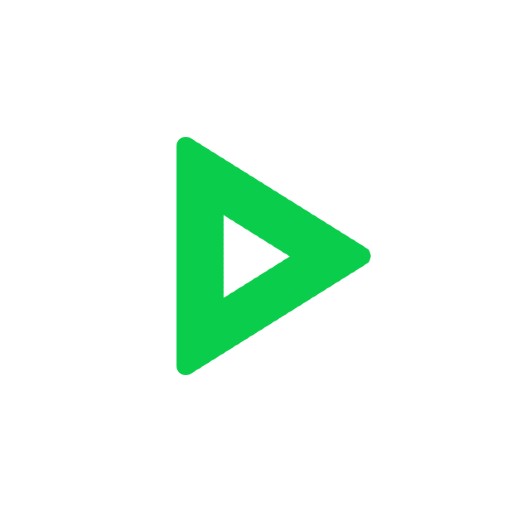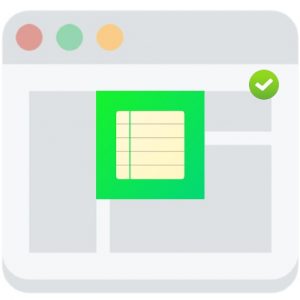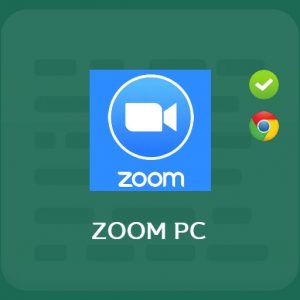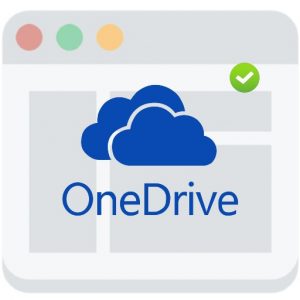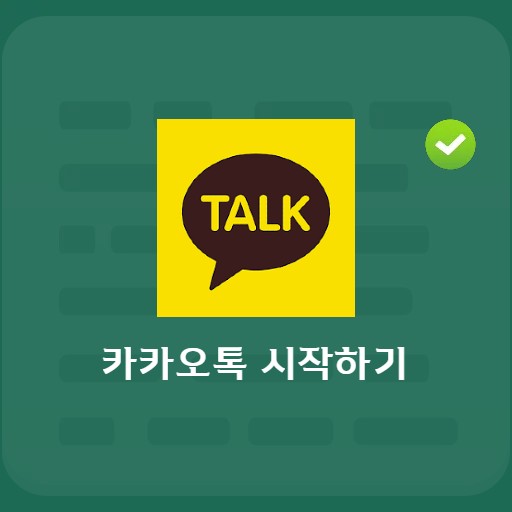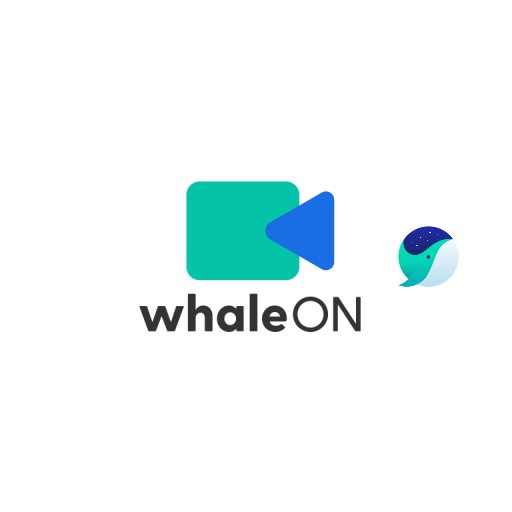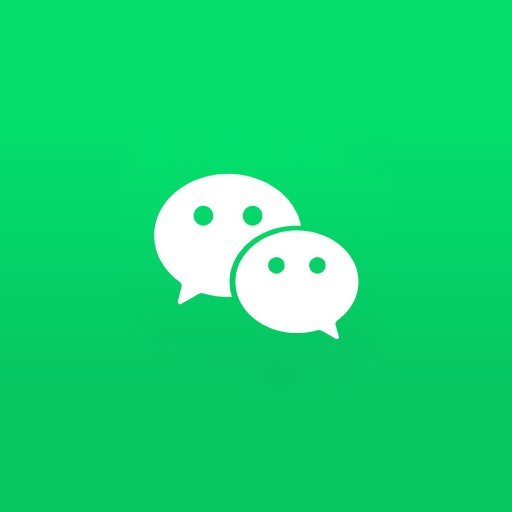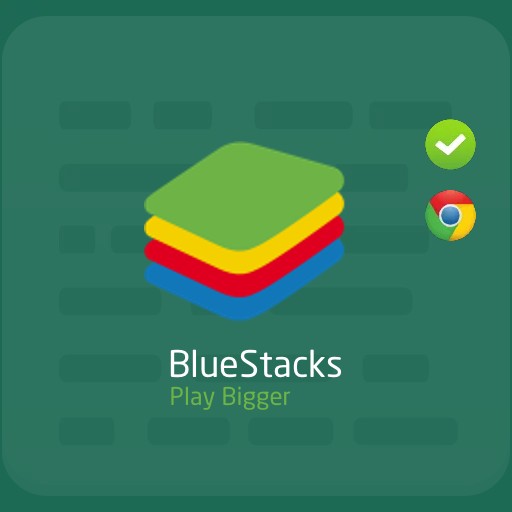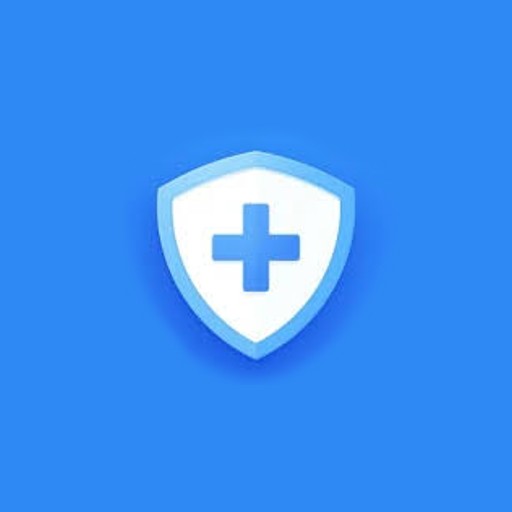목차
에버노트를 활용할 때 스크랩 기능을 크롬 확장 프로그램으로 활용할 수 있는 프로그램이 있습니다. 웹클리퍼는 기사, 웹페이지, 스크린 캡쳐를 하나의 계정으로 연동된 에버노트에 저장할 수 있습니다. 일반 PDF 파일로 저장을 하는 분들이나 이미지 캡쳐를 통해서 개별 폴더에 저장하는 분들은 웹클리퍼를 활용해서 클라우드에 저장 할 수 있습니다. 기사에 광고가 있는 경우나, 웹 서핑 중 빨리 지나가야하는 경우에 효과적으로 사용할 수 있습니다. 에버노트 웹클리퍼를 통해 콘텐츠를 만들고 사용하는 모든 장치에서 콘텐츠를 액세스 할 수 있습니다. 노트북에 저장된 자료는, 데스크탑 프로그램 및 모바일 에버노트 앱을 통해 확인할 수 있습니다.
에버노트 웹클리퍼 기본정보
시스템 요구사양 및 제원
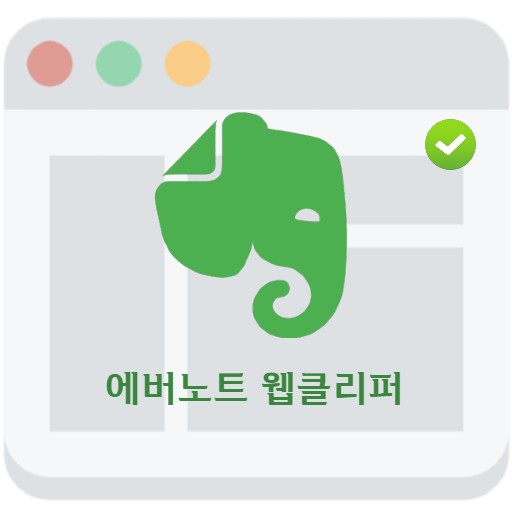
| 목록 | 상세정보 |
|---|---|
| 개발사 | Evernote Corp. |
| 운영체제 | Windows / MacOS |
| 파일 | Web-Clipper(Chrome-Extension) |
| 업데이트 | 2022/1/28 v7.`9.0 / 2.83 MB |
| 카테고리 | DesktopEnhancementApplication |
기본적인 원리는 텍스트와 이미지 스크린샷을 활용하는 방식입니다. 하이라이트를 지정하고, 텍스트에 주석을 추가할 수 있습니다. 그 정보는 한눈에 들어올 수 있기 때문에, 캡쳐를 통해 체계적으로 정리할 수 있습니다. 또한 태그를 추가하고, 사진, 아이디어와 같은 콘텐츠를 키워드 검색으로 찾을 수 있습니다. 클립 방식은 기사 형태, 모든 페이지 형태, 북마크, 스크린샷 모드가 있고, 제목을 입력하고 콘텐츠 정리하기만 하면 됩니다.
서비스 이미지
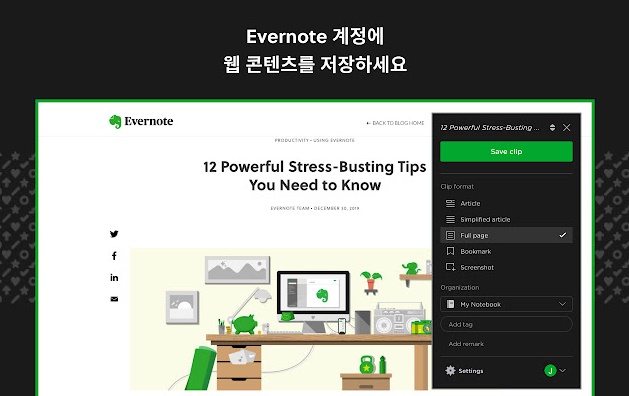


서비스 기능 및 사용법
에버노트의 플러그인 서비스라고 할 수 있는 웹클리퍼는, 크롬 확장 프로그램에서 제공하고 있습니다. 크롬 확장 프로그램을 활용하기 때문에 웹 서핑 중 필요한 콘텐츠를 하이라이트 한 후, 클라우드로 모아 효과적으로 정리할 수 있습니다.
웹 콘텐츠 저장 포맷
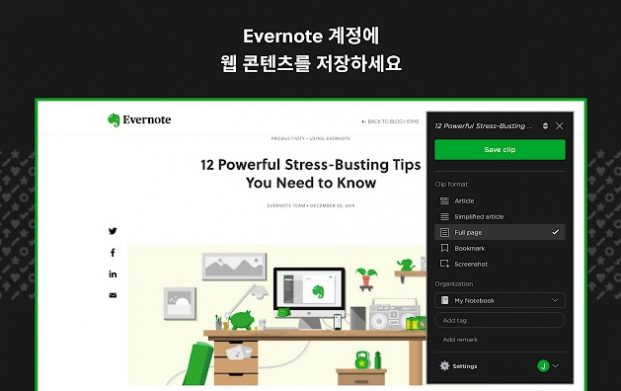
웹클리퍼는 클립 포맷을 설정할 수 있습니다. 기사, 간편 기사, 전체화면, 즐겨찾기, 스크린샷 모드를 선택하고 저장할 수 있습니다. Full-Page 모드에서는 위와 같이 기사 전체를 선택해 저장할 수 있습니다.

위와 같은 간편 기사 모드를 선택할 수도 있습니다. 중요한 정보만 표시되는 형태로 에버노트에 저장할 수 있습니다.
콘텐츠 표식, 주석 추가

콘텐츠에 다양한 표식을 추가할 수 있습니다. 크롬 브라우저 사이트 내 스크린샷을 찍은 후 하이라이트를 지정하거나 텍스트, 주석을 추가할 수 있습니다. 중요 정보가 한눈에 들어오도록 설정 해 보세요.
콘텐츠 태그 설정
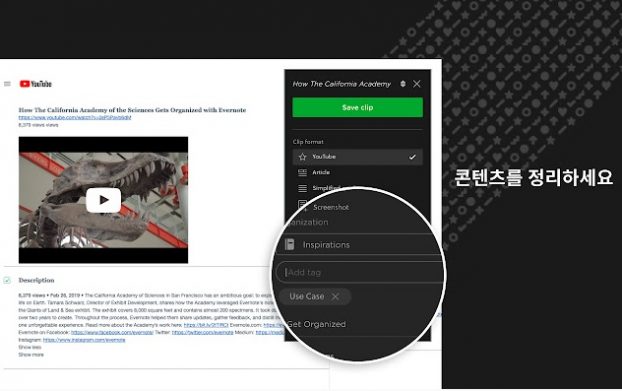
노트북을 선택하고 태그를 입력할 수 있습니다. 이렇게 콘텐츠를 정리하는 경우에 조사 자료, 사진, 아이디어를 키워드 검색이 가능합니다.
부가 정보
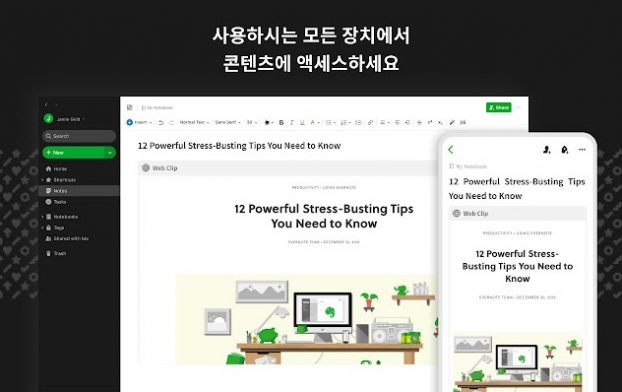
웹클리퍼는 콘텐츠를 만들고 사용하는 모든 장치에서 콘텐츠를 액세스 할 수 있습니다. 노트북에 저장된 자료는, 데스크탑 프로그램 및 모바일 에버노트 앱을 통해 확인할 수 있습니다.
FAQ
에버노트 웹클리퍼는 문제 해결 방법을 고객센터에서 제공하고 있습니다. 일반적으로 생기는 문제는 최신버전이 설치가 되어있지 않은 경우인데, 크롬 업데이트와, 확장 프로그램 업데이트를 동시에 진행 해 보세요.
일반적으로 상호 작용 콘텐츠나, 동영상, 오디오와 같은 멀티미디어가 많은 경우 오류가 생길 수 있습니다. 특정 페이지는 스크랩이 쉽지 않도록 설정이 되어있을 수 있습니다.
에버노트 웹클리퍼는 크롬 확장 프로그램으로 제공된 서비스 입니다. 크롬 확장 프로그램을 활용하기 때문에 웹 서핑 중 필요한 콘텐츠를 하이라이트 한 후, 클라우드로 모아 효과적으로 정리할 수 있습니다.
참고
관련 앱
해당 카테고리와 관련한 다른 글은 다음과 같습니다.